Menyisipkan dokumen Word sebagai objek
Cara termudah untuk menyisipkan dokumen Word adalah dengan membuatnya di Word terlebih dahulu, lalu menambahkannya ke presentasi Anda.
- Pilih slide tempat Anda ingin meletakkan dokumen Word.
- Klik Sisipkan > Objek.

- Jika dokumen Word sudah ada, dalam kotak dialog Sisipkan Objek, pilih Buat dari file.
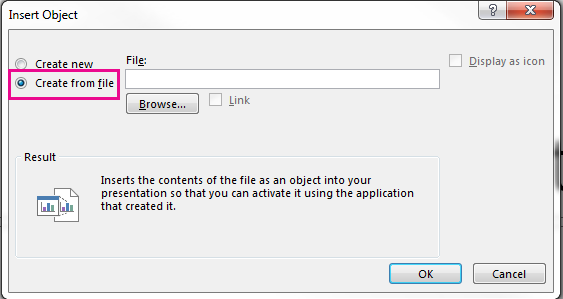
- Klik Telusuri untuk menemukan dokumen Word yang ingin Anda sisipkan. Pilih dokumen Word, dan klik OK.
- Pastikan kotak Tautkan dan Tampilkan sebagai ikon tidak dicentang. Klik OK untuk menyisipkan konten dokumen Word sebagai objek.Catatan: Jika lebih memilih agar dokumen Word dibuka di Word dan bukan di PowerPoint, centang kotak Tampilkan sebagai ikon untuk menyisipkan ikon ke dalam presentasi. Dengan mengklik ikon tersebut, dokumen akan terbuka di Word.
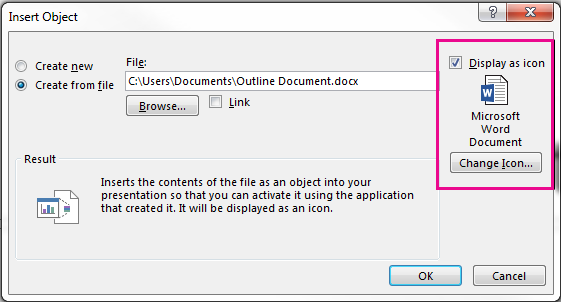 Tips: Anda juga dapat menyisipkan objek tertaut. Centang kotak Tautkan untuk mengubah objek tersebut menjadi pintasan ke dokumen Word yang diimpor.
Tips: Anda juga dapat menyisipkan objek tertaut. Centang kotak Tautkan untuk mengubah objek tersebut menjadi pintasan ke dokumen Word yang diimpor.
Menggunakan dokumen Word sebagai kerangka untuk menyusun presentasi Anda
- Dalam dokumen Word Anda, klik Beranda.
- Gunakan Gaya untuk memformat konten dalam dokumen Word Anda.
- Sorot konten yang ingin digunakan sebagai judul slide, lalu pilih Judul 1 dalam Gaya.
- Sorot konten yang ingin digunakan sebagai teks slide, lalu pilih Judul 2 dalam Gaya.
Tips: Klik untuk mempelajari selengkapnya tentang cara Menggunakan Tampilan Kerangka untuk mengelola judul dan menyusun teks. - Dalam dokumen Word, klik File > Simpan, lalu klik File > Tutup.Catatan: Dokumen Word harus ditutup untuk disisipkan ke presentasi PowerPoint.
- Buka PowerPoint, dan klik Beranda > Slide Baru.
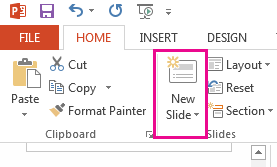
- Pilih Slide dari Kerangka.
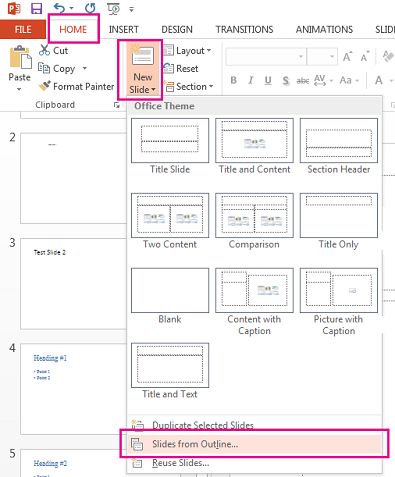
- Temukan dan pilih dokumen Word dalam kotak dialog Sisipkan Kerangka, lalu klik Sisipkan. Slide baru akan dibuat untuk setiap Judul 1 dalam dokumen Anda.Catatan: Jika dokumen Word tidak berisi gaya Judul 1 atau Judul 2, PowerPoint akan membuat slide untuk setiap paragraf dalam konten Anda.








No comments:
Post a Comment